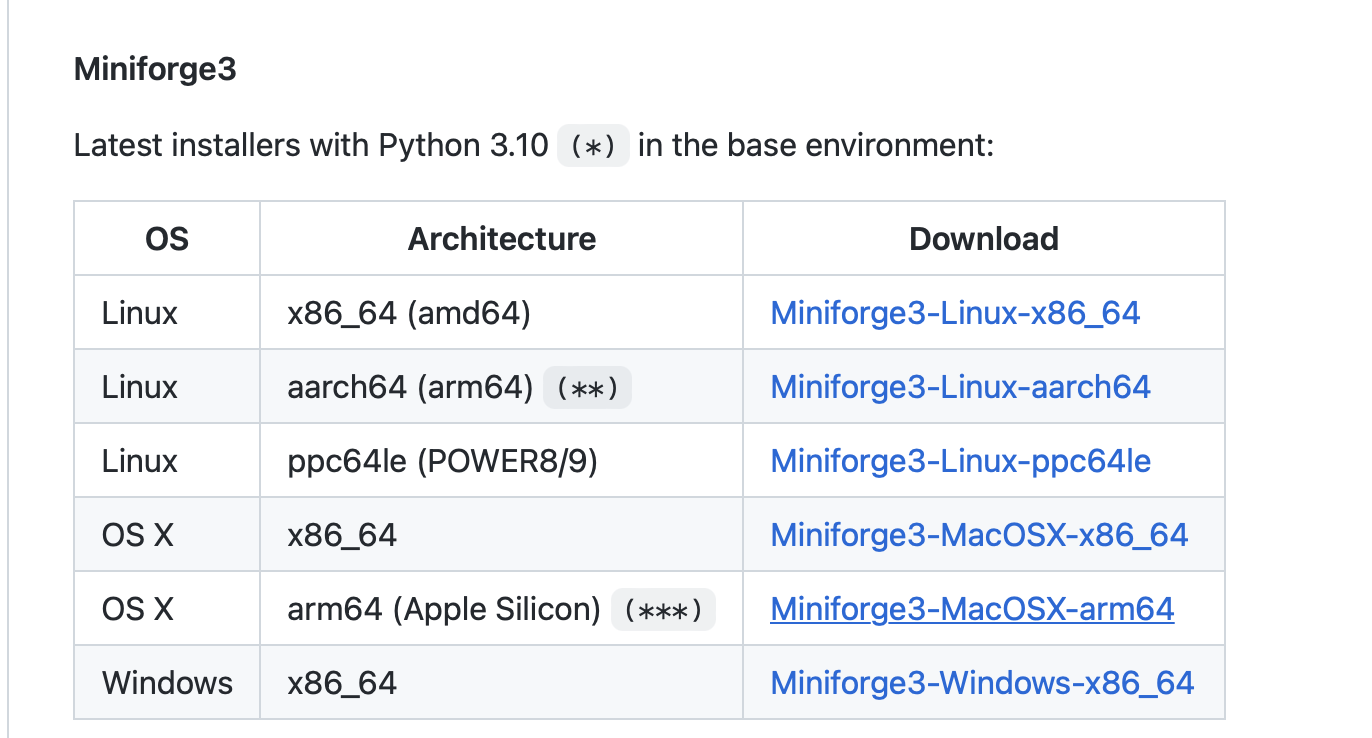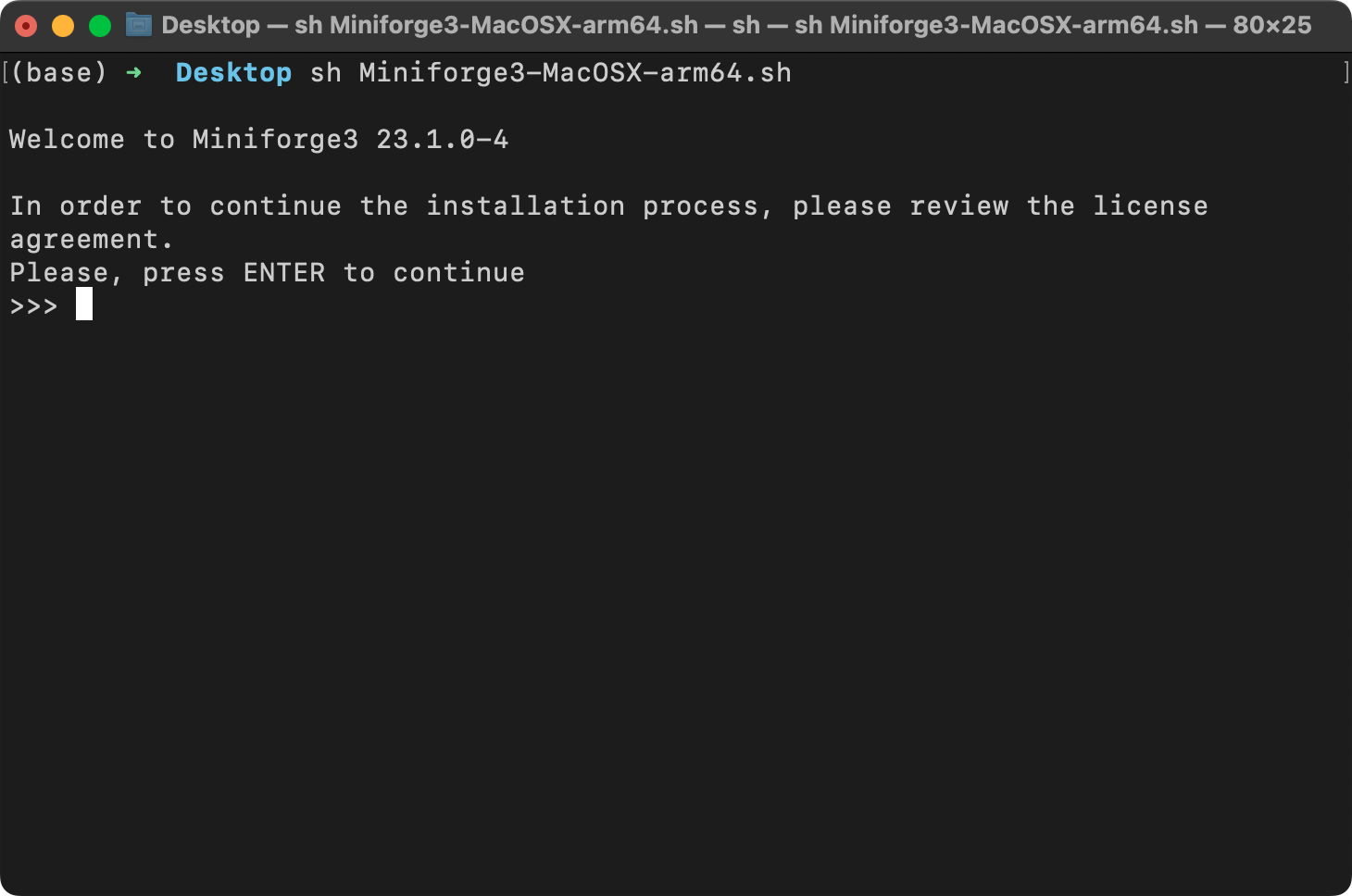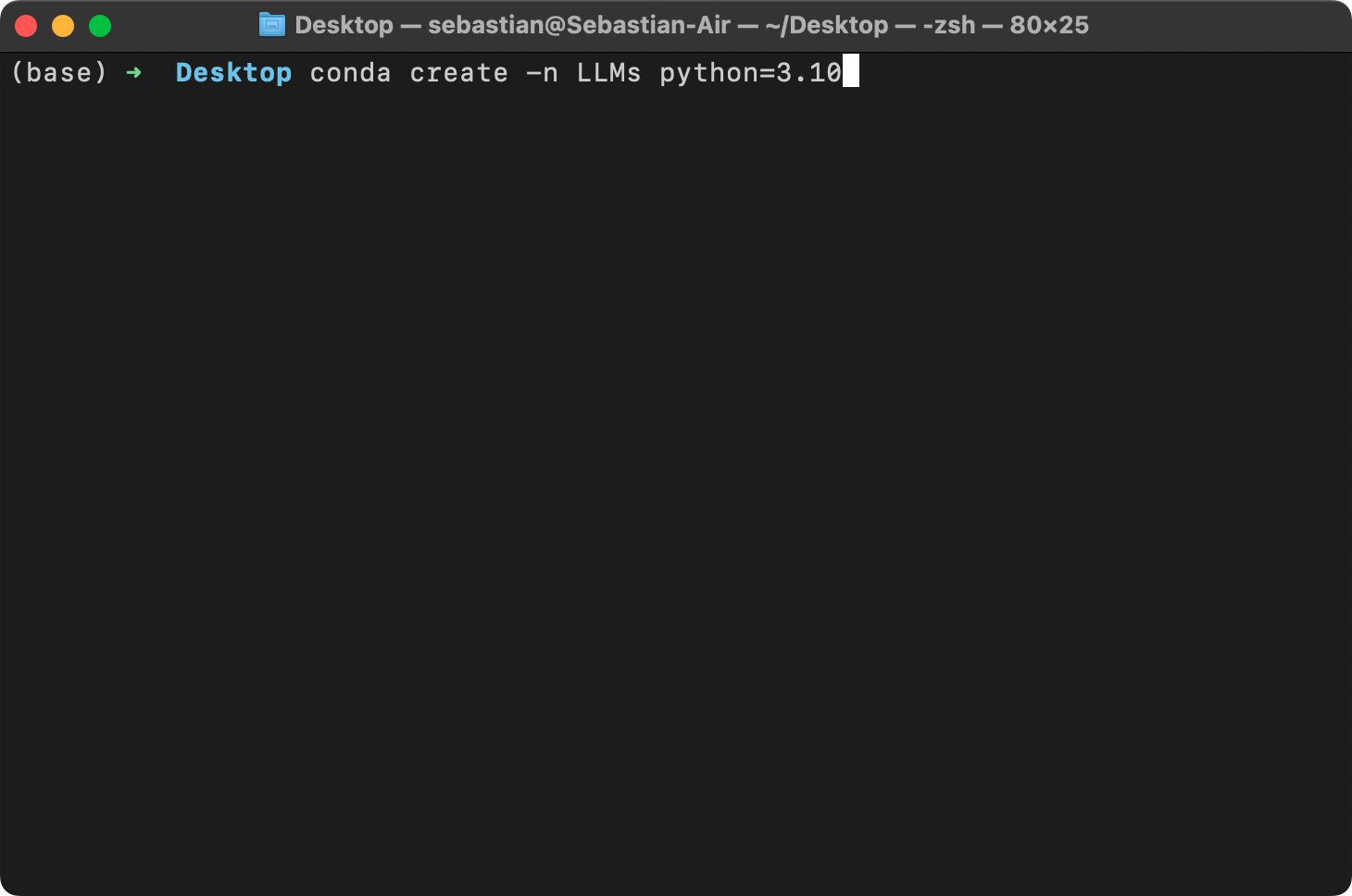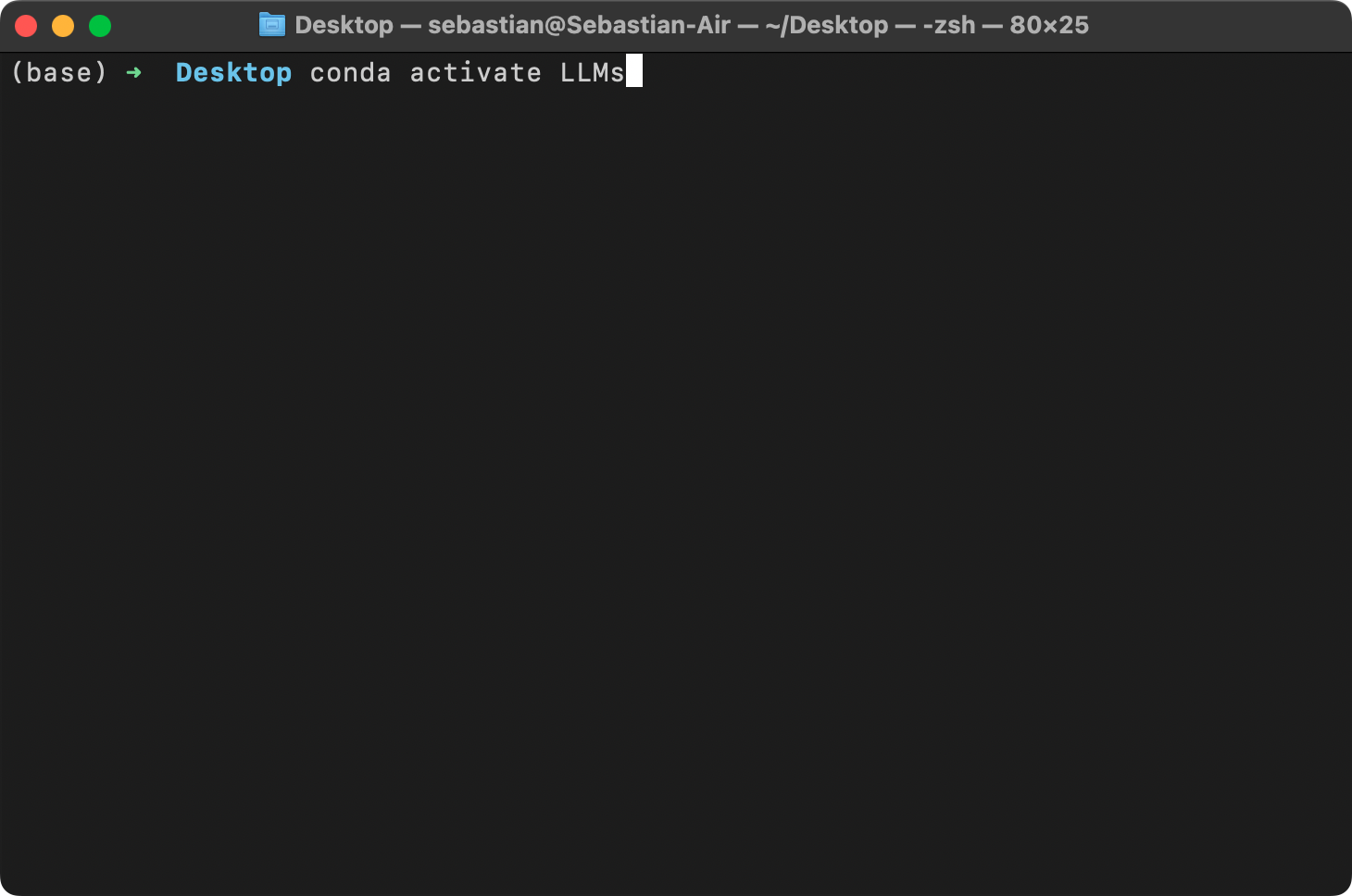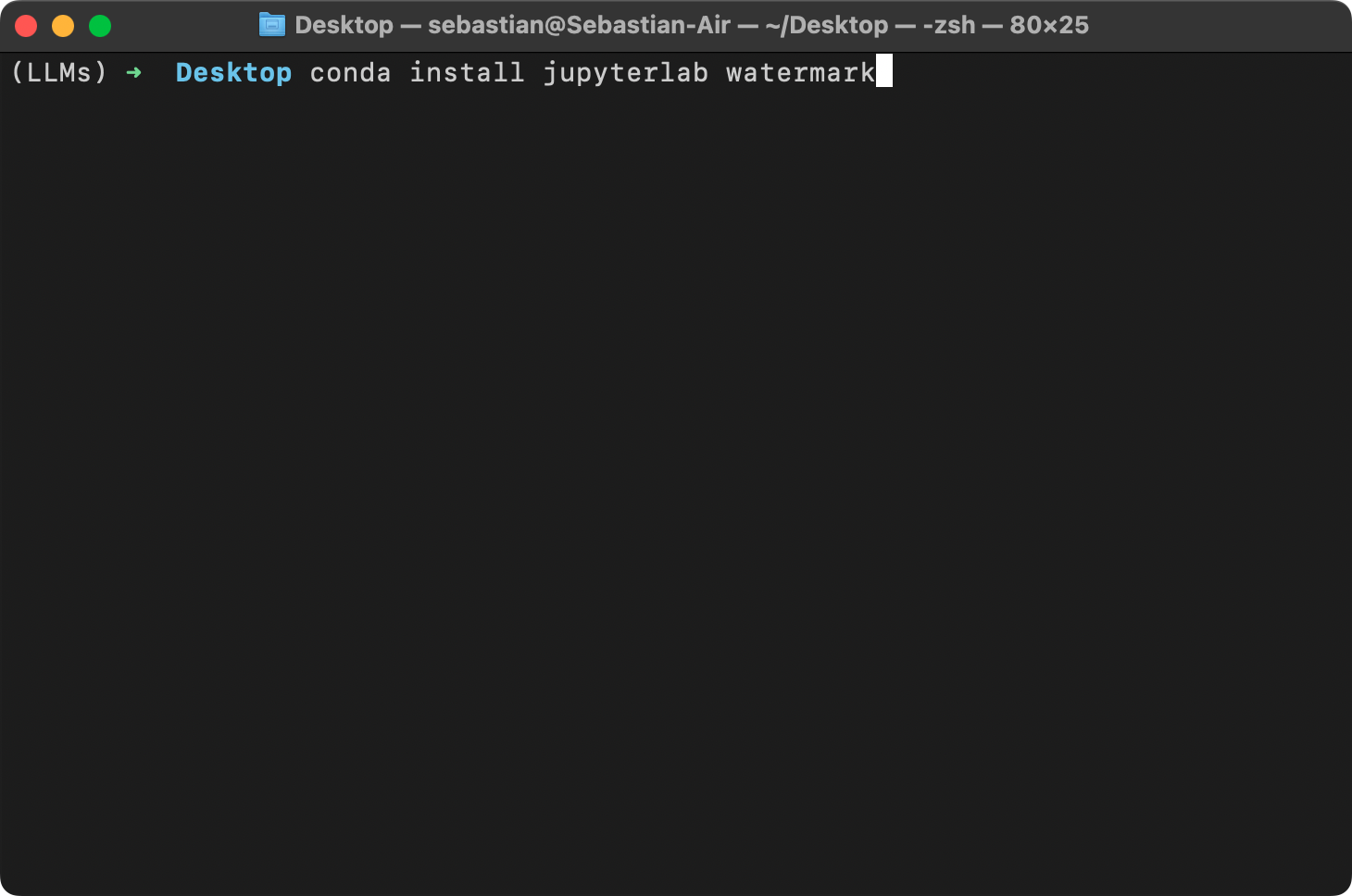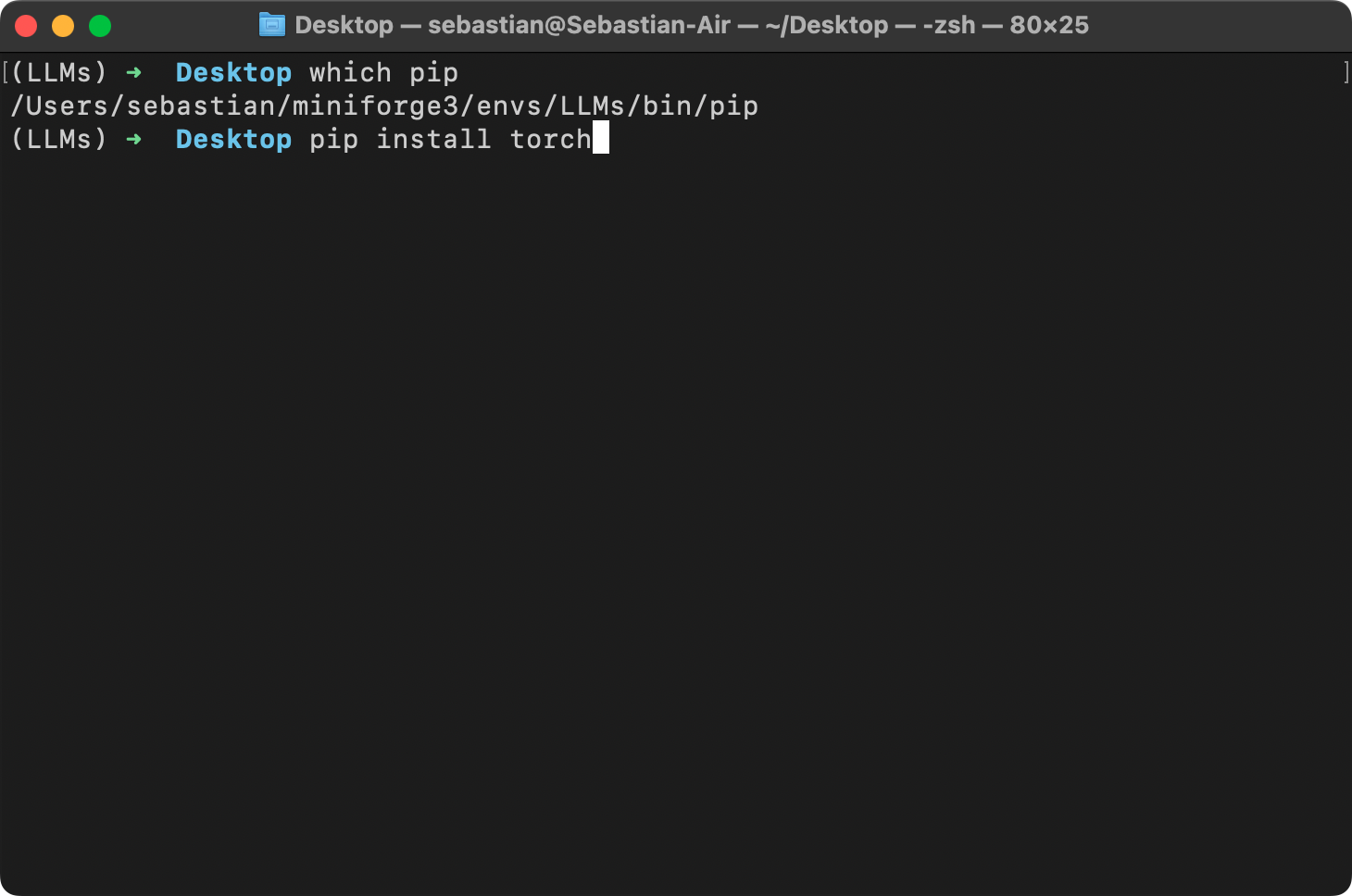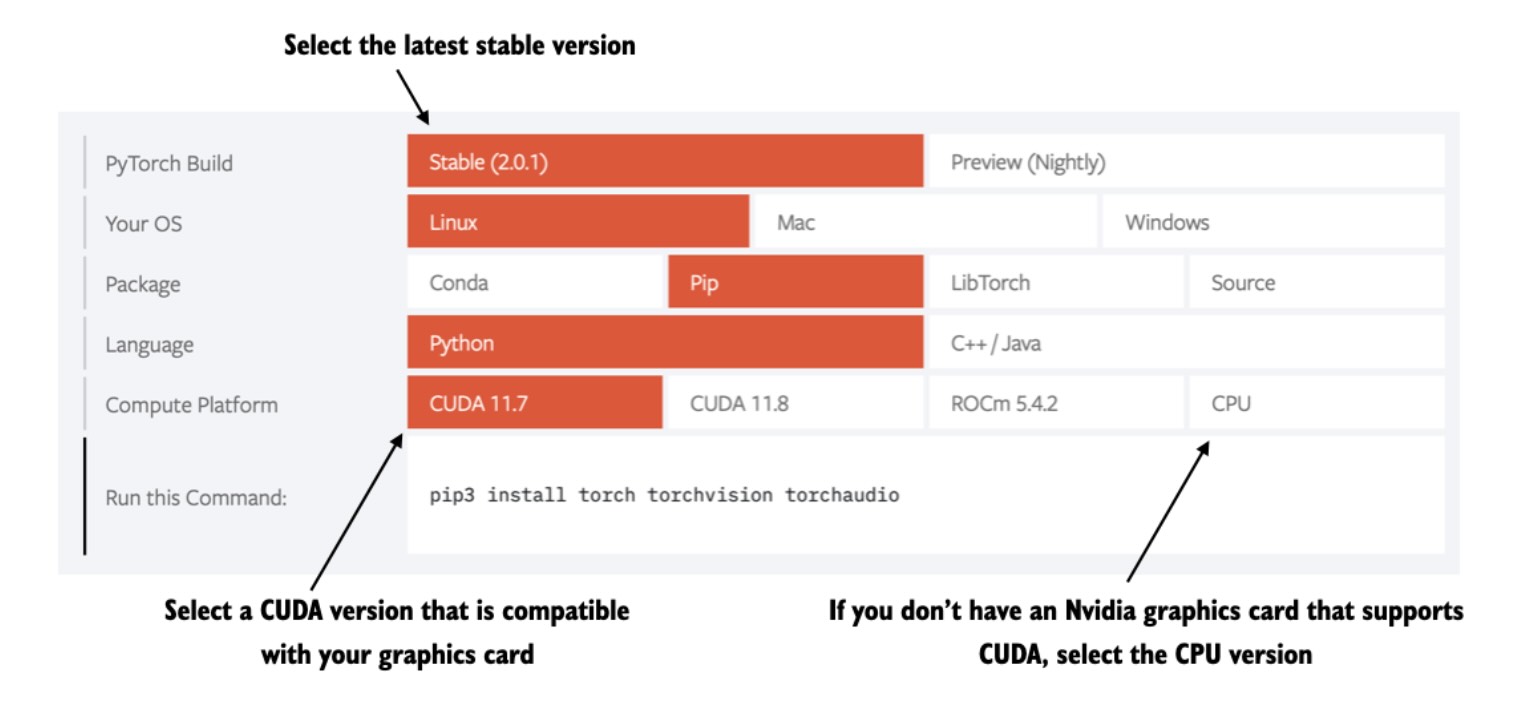有几种不同的方法可以安装 Python 并设置计算环境。这里,我说明了我的个人偏好。
(我使用的是运行 macOS 的计算机,但此工作流程与 Linux 计算机类似,也可能适用于其他操作系统。)
从 GitHub 存储库 此处 下载 miniforge。
根据您的操作系统,这应该会下载 .sh(macOS、Linux)或 .exe 文件(Windows)。
对于 .sh 文件,打开命令行终端并执行以下命令
sh ~/Desktop/Miniforge3-MacOSX-arm64.sh其中 Desktop/ 是 Miniforge 安装程序下载到的文件夹。在您的计算机上,您可能需要将其替换为 Downloads/。
接下来,逐步完成下载说明,按“Enter”确认。
安装成功完成后,我建议创建一个名为LLMs的新虚拟环境,您可以通过执行以下指令来执行此操作
conda create -n LLMs python=3.10许多科学计算库并不立即支持最新版本的 Python。因此,在安装 PyTorch 时,建议使用比当前版本早一两个版本的 Python 版本。例如,如果最新版本的 Python 是 3.13,则建议使用 Python 3.10 或 3.11。
接下来,激活新的虚拟环境(每次打开新的终端窗口或选项卡时都必须执行此操作):
conda activate LLMs如果您想将终端样式设置为与我的类似,以便查看哪个虚拟环境处于活动状态,请查看 Oh My Zsh 项目。
要安装新的 Python 库,您现在可以使用 conda 包安装程序。例如,您可以按如下方式安装 JupyterLab 和 watermark:
conda install jupyterlab watermark您还可以使用 pip 安装库。默认情况下,pip 应链接到您的新 LLms conda 环境:
PyTorch 可以像使用 pip 安装任何其他 Python 库或包一样安装。例如:
pip install torch但是,由于 PyTorch 是一个具有与 CPU 和 GPU 兼容的代码的综合库,因此安装可能需要额外的设置和说明(有关更多信息,请参阅书中的 A.1.3 安装 PyTorch)。
强烈建议您查阅 PyTorch 官方网站 https://pytorch.org 上的安装指南菜单。
请参阅 安装本书中使用的 Python 包和库 文档,了解如何安装所需的库。
有任何问题?请随时在 讨论论坛 中与我们联系。